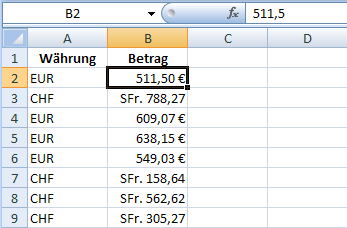
Excel-Listen automatisch mit passenden Währungsformaten hinterlegen
In einer Tabelle werden Beträge in zwei Währungen erfasst – Euro und Schweizer Franken. Die Tabelle ist so aufgebaut, dass in der Spalte A die entsprechende Währung und in Spalte B der jeweilige Betrag eingetragen werden.
Dem Betrag in Spalte B soll möglichst automatisch das in Spalte A definierte Währungsformat zugewiesen werden. Die folgende Abbildung zeigt einen Auszug aus der Beispieltabelle ohne die gewünschten Währungsformatierungen:

Diese Aufgabenstellung lösen Sie mit Excel 2007 folgendermaßen mit der bedingten Formatierung:
- Markieren Sie die Zelle B2, in der der erste unformatierte Betrag steht. Dann klicken Sie im Register START auf BEDINGTE FORMATIERUNG. Daraufhin klappen die folgenden Befehle auf:

- In dieser Liste rufen Sie den Befehl NEUE REGEL auf. Daraufhin erscheint die folgende Dialogbox:

- In dieser Box wählen Sie die letzte Option FORMEL ZUR ERMITTLUNG DER ZU FORMATIERENDEN ZELLEN VERWENDEN. Die Dialogbox sieht anschließend folgendermaßen aus:

- In das Eingabefeld tragen Sie die folgende Formel ein:
=A2="CHF"
- Anschließend klicken Sie die Schaltfläche FORMATIEREN an. Daraufhin erscheint eine Dialogbox. In dieser wechseln Sie in das Register ZAHLEN. Dort aktivieren Sie die in der folgenden Abbildung dargestellte Kategorie WÄHRUNG:

- In dieser Dialogbox wählen Sie das gewünschte Währungssymbol aus, also beispielsweise Schweizer Franken. Das bestätigen Sie mit OK.
- Damit kehren Sie zur bedingten Formatierung zurück, die Sie ebenfalls mit OK verlassen.
Anschließend müssen Sie eine zweite Regel für die Euro-Beträge definieren. Dazu rufen Sie wieder das Menü BEDINGTE FORMATIERUNG auf. Darin wählen Sie den Befehl REGELN VERWALTEN. Daraufhin wird die folgende Dialogbox eingeblendet, in der Sie die Franken-Regel angezeigt bekommen:

In dieser Box klicken Sie auf die Schaltfläche NEUE REGEL. Damit gelangen Sie wieder in die Box NEUE FORMATIERUNGSREGEL. Wie oben beschrieben, legen Sie die neue Regel für die Euro-Beträge fest. Als Bedingung verwenden Sie die folgende Formel:
=A2="EUR"
Für die Formatierung wählen Sie dann das Euro-Währungsformat. Nach der Festlegung der zweiten Regel erscheinen beide untereinander in der Dialogbox zur Verwaltung der Regeln.
Das bestätigen Sie mit der Schaltfläche OK. Der Betrag in Zeile 2 Ihrer Tabelle ist dann mit dem gewünschten Format versehen. Dieses Format weisen Sie mit der Schaltfläche FORMAT ÜBERTRAGEN den weiteren Zeilen der Spalte B zu.











